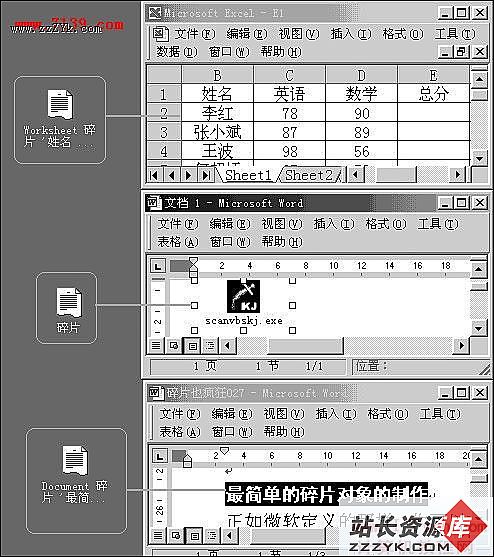Windows系统恢复光盘DIY
大家一定很羡慕品牌机带的系统恢复光盘吧?!我们的兼容机可以吗?当然可以了,请大家和我一起DIY系统恢复光盘。(这里以WINDOWS98为例)一、安装WINDOWS98
在当系统装好后,第一次使用时,右击桌面上的"我的文档"将目标改为"d:\My Documents",这样,我们就把系统默认的文档文件夹移到D盘了,将来我们恢复系统时,"我的文档"里的文件就不会丢失了。然后当然是删除临时文件和整理C盘了。
二、用GHOST备份系统
Norton Ghost这个软件大家一定都有吧?把GHOST.EXE这个程序拷到D盘上GHOST的子目录里,开机进入DOS,运行GHOST.EXE
1、选择Loacl→Partition→To Image 将硬盘分区备份为一个后缀为".gho"的镜像文件。
2、选择要备份的分区所在的驱动器,单击ok
3、选择windows98 所在的分区,单击ok
4、在Filename一栏键入镜像文件名称,如"SYS.gho"及存放位置(默认为GHOST.EXE所在的目录),然后单击"enter"键。
5、选择是否压缩,No 不压缩, Fast 低压缩, High 高压缩。这里选No。
6、备份完毕以后,就可以退出Ghost,我就就得到了sys.gho这个系统的镜像文件了。
三、制作多重启动盘
带系统格式化一张软盘,并在软盘内拷入HIMEM.SYS OAKCDROM.SYS MSCDEX.EXE这三个文件。
在软件上建立CONFIG.SYS 和AUTOEXEC.BAT两个文件。
CONFIG.SYS文件内容如下:
[MENU]
MENUITEM=START,START
MENUITEM=GHOST,GHOST
[COMMON]
DEVICE=A:\HIMEM.SYS /TESTMEM:OFF
DOS=HIGH,UMB
FILES=40
BUFFERS=25
[START]
DEVICE=A:\OAKCDROM.SYS /D:CD001
[GHOST]
DEVICE=A:\OAKCDROM.SYS /D:CD001
LASTDRIVE=Z
AUTOEXEC.BAT文件内容如下:
@ECHO OFF
PATH=A:\;C:\WINDOWS;C:\WINDOWS\COMMAND;
GOTO %CONFIG%
:START
MSCDEX.EXE /D:CD001
GOTO END
:GHOST
MSCDEX.EXE /D:CD001 /L:M
M:\GHOST.EXE -clone,mode=pload,src=m:\sys.gho:1 dst=1:1 -f32 -sure -rb
GOTO END
:END
四、烧录可引导CD
现在烧录可引导CD的软件很多,Nero Burning Rom可以说是目前使用人数最多的烧录软件之一,操作起来相当的方便。
1、按新建按钮或文件菜单下的"新建"来打开"新建编译"对话框,选择我们要刻录的"只读光碟(启动)"。
选择好启动数据来源A盘后即可按"新建" 按钮进入下一个步骤。

2、把D盘GHOST目录里的GHOST.EXE和SYS.GHO这两个文件拖到光碟面版上,点击 按钮打开刻录对话框,设定好刻录时的选项后按"写入"按钮开始刻录。
好了,一张可以启动电脑并恢复系统的光盘诞生了。
我们试一下吧,在BIOS里设为光盘启动,当电脑启动后,出现一个菜单,按1 就可以启动电脑;按2 就可以自动用光盘上的GHO文件恢复系统了。我帮我的几个朋友用GHOST克隆了一下系统并刻成光盘后,再也不用我帮他们装系统了。他们只需选择1或2来恢复系统,时间只需几分钟,是不是很简单?科技使我更轻松!(完)计算机基础教程网